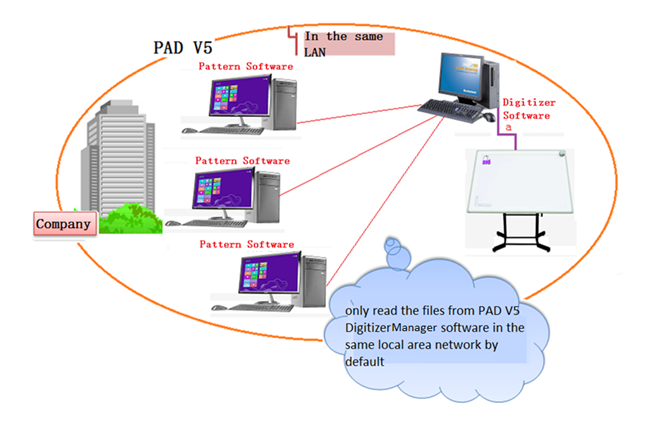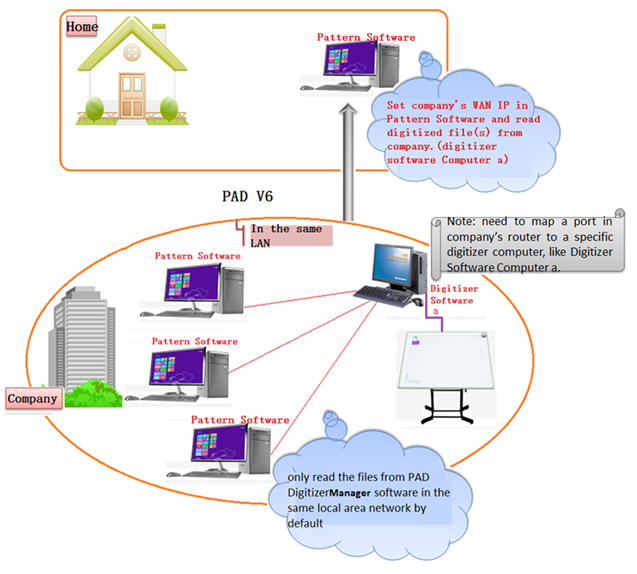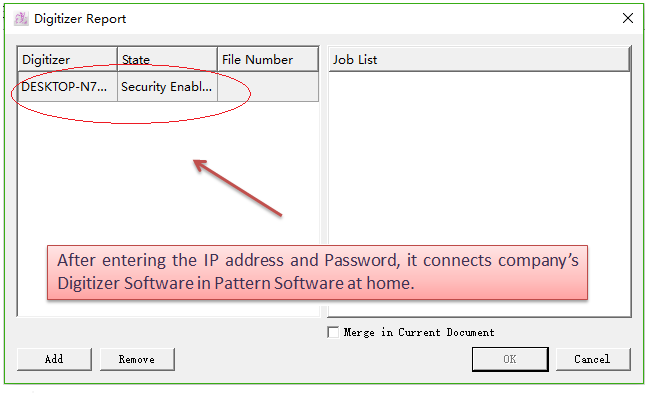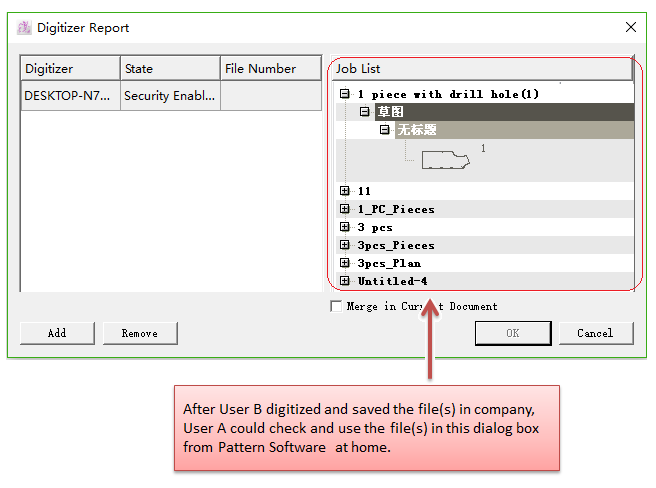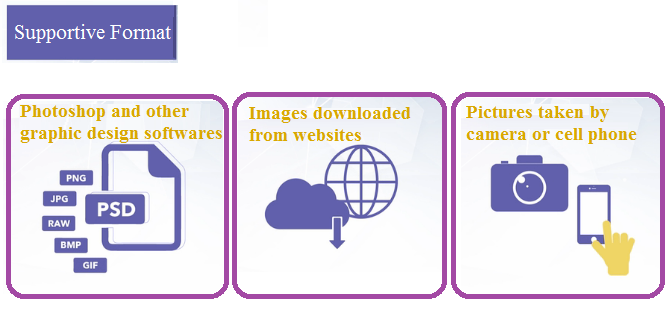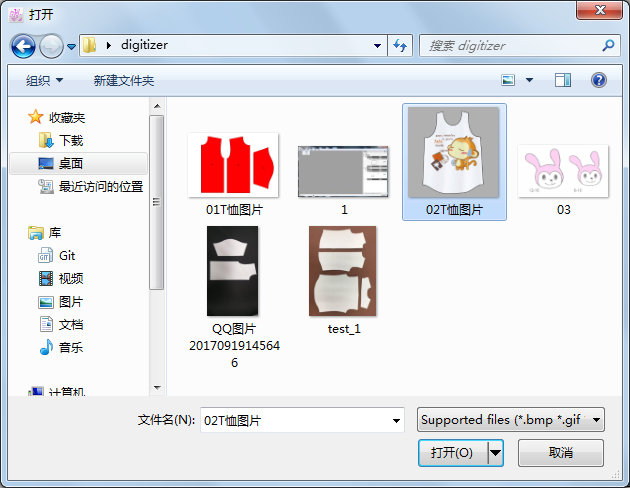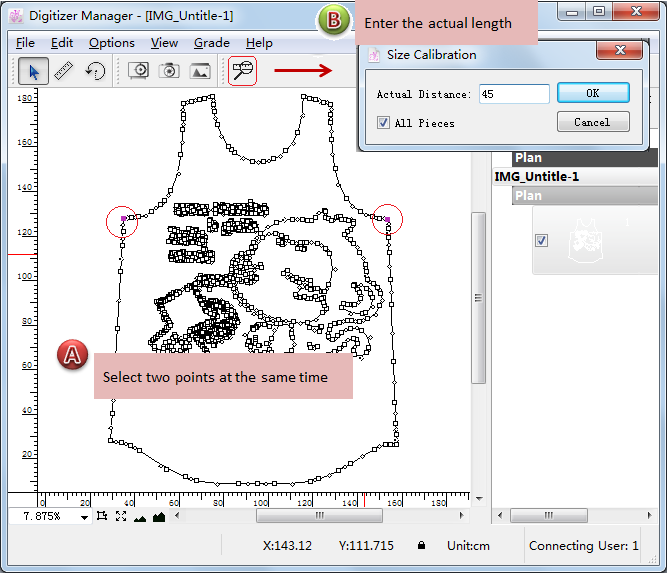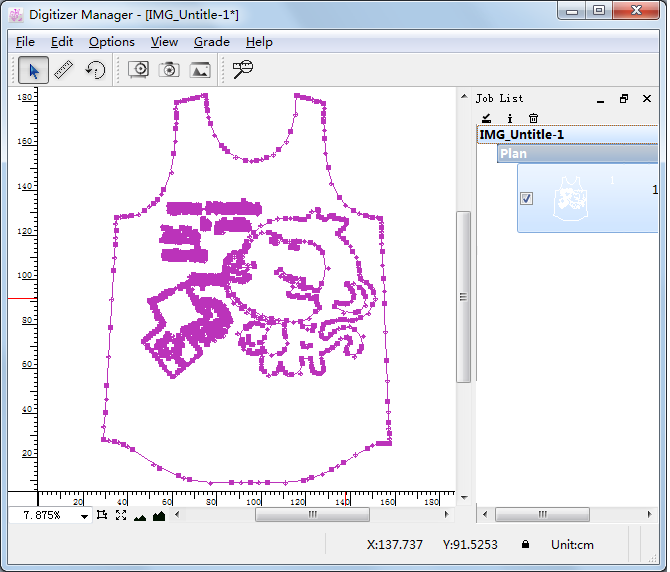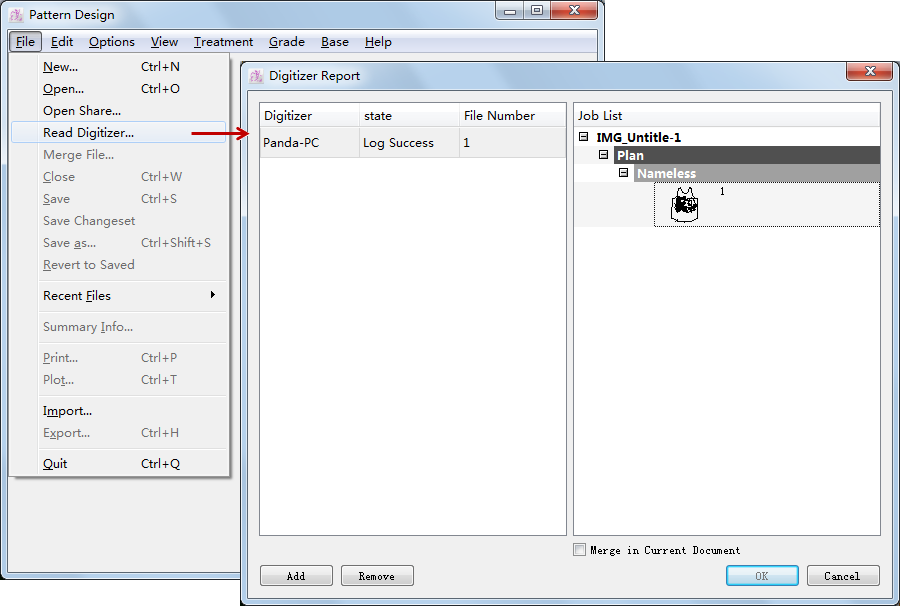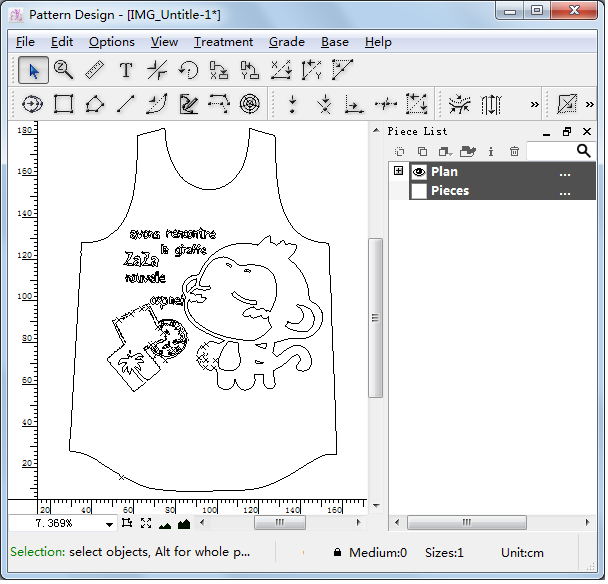บทที่ 5 - คุณสมบัติใหม่¶
ส่งไฟล์ผ่าน WAN¶
อำนวยความสะดวกให้ผู้ใช้ที่มีเครือข่ายไม่ใช่เครือข่ายท้องถิ่น (LAN) ในการส่งไฟล์ดิจิไทเซอร์ ผ่าน IP เครือข่ายบริเวณกว้าง
วิธีเก่า: อ่านไฟล์ใน LAN เดียวกันเท่านั้น กล่าวคือ Pattern Design ของ PAD V5 สามารถอ่านไฟล์จาก PAD V5 Digitizer Manager ใน LAN เดียวกันเท่านั้น
คุณลักษณะใหม่: ขณะนี้ผู้ใช้สามารถอ่านไฟล์ผ่าน IP ของเครือข่ายบริเวณกว้าง (WAN) ได้ โดยไม่จำเป็นต้องอยู่ใน LAN เดียวกัน นั่นหมายความว่า PAD V6 Pattern Design และ PAD V6 Digitizer Manager สามารถอ่านไฟล์ใน LAN อื่นหรืออ่านผ่าน WAN IP ได้ (เช่น ผู้ใช้ A ทำงานกับซอฟต์แวร์ PAD V6 ที่บ้าน ขณะที่ผู้ใช้ B กำลังแปลงไฟล์เป็นดิจิทัลในบริษัท ผู้ใช้ A สามารถตั้งค่า WAN IP ของบริษัทของผู้ใช้ B ในซอฟต์แวร์ PAD V6 Pattern ของตนได้ จากนั้นจึงอ่านไฟล์ดิจิทัลโดยตรงจากบริษัทของผู้ใช้ B
วิธีการตั้งค่า:
เปิด
Digitizer Manager ในคอมพิวเตอร์ของบริษัท;
คลิกเมนู ตัวเลือก - ตั้งค่าการเชื่อมต่อ;
กล่องโต้ตอบปรากฏขึ้น จะแสดง WAN IP ของบริษัทใน ที่อยู่ IP ให้จำที่อยู่ IP และรหัสผ่านที่คุณตั้งไว้ (หรือเว้นว่างไว้) จากนั้นคลิก ตกลง;
เปิด
Pattern Design ในคอมพิวเตอร์ที่บ้าน คลิกเมนู ไฟล์ - เปิดดิจิไทเซอร์;
กล่องโต้ตอบ Digitizer Report จะปรากฏขึ้น ให้คลิกปุ่ม เพิ่ม;
ป้อนที่อยู่ IP และรหัสผ่านจาก Digitizer Manager จากนั้นคลิก ตกลง;
จะแสดงข้อมูลของดิจิไทเซอร์ที่เชื่อมต่อและไฟล์ในกล่องโต้ตอบ**Digitizer Report** ให้เลือกไฟล์ที่ต้องการที่แสดงภายใต้ รายการงาน
คุณสมบัติใหม่ของ Digitizer Manager ของ PAD V7.0¶
เพิ่ม [โหลดภาพ]¶
ภาพ/รูปภาพที่โหลดลงใน Digitizer Manager สามารถแปลงเป็นชิ้นงานแพทเทิร์นได้
ฟอร์แมทของภาพที่รองรับ: PNG, JPEG, BMP และอื่นๆ:
วิธีใช้ฟังก์ชันนี้:
คลิกไอคอน
หรือรายการ [โหลดภาพ] ใต้เมนู [ไฟล์];
เลือกและเปิดไฟล์รูปภาพที่ต้องการจากเส้นทางที่ถูกต้องในกล่องโต้ตอบ:
รูปภาพจะถูกแปลงเป็นชิ้นงานแพทเทิร์น และแสดงในรายการงาน; คุณสามารถสอบเทียบขนาดของชิ้นงานแพทเทิร์นตามขนาดจริงได้:
หลังจากสอบเทียบแล้ว ให้เลือกชิ้นงาน:
เปิด Pattern Design และเลือกดิจิไทเซอร์ จากนั้นชิ้นงานแพทเทิร์นที่เลือกจะแสดงในรายการทางด้านขวา:
เลือกชิ้นงานแพทเทิร์น แล้วคลิกปุ่ม [ตกลง] ชิ้นงานแพทเทิร์นจะเปิดอยู่ใน Pattern Design ตอนนี้คุณสามารถแก้ไขได้ตามที่คุณต้องการ และบันทึกเป็นไฟล์ .sty